技术编辑教您电脑怎样设置开机密码
分类:电脑知识 发布时间:2019-01-11 09:36:00
随着我们使用电脑的频率越来越高,电脑中的资料也越来越多了,那么电脑怎样设置开机密码防止他人动用呢?其实方法很简单,下面小编就来告诉你电脑怎样设置开机密码。
对于很多商务人士来说,电脑中的资料是非常重要的,如果资料被人窃取了问题是很严重,所有给电脑设置个开机密码还是很有必要的,下面小编就来讲讲开机密码设置的方法。
电脑怎样设置开机密码
1.以win7为例说明,点击开始按钮,然后在开始菜单中选择“控制面板”,进入下一步。

设置开机密码电脑图解1
2.在控制面板中找到 “用户账户”并打开。

设置开机密码电脑图解2
3.在新出现的界面中点击“为您的账号创建密码”,进入下一步。

电脑怎样设置开机密码电脑图解3
4.然后在出现的几面中输入想要设置的电脑开机密码和密码提示,点击“创建密码”。即可。
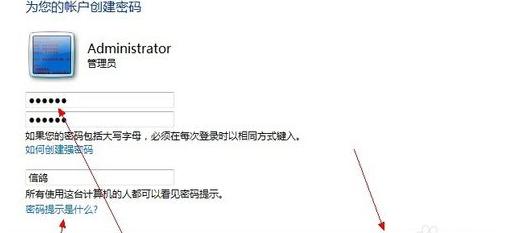
电脑怎样设置开机密码电脑图解4
重启电脑,这时需要输入密码才可以进入系统了。
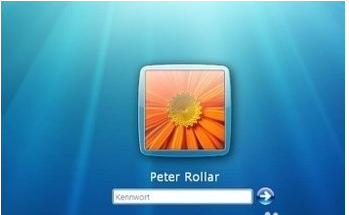
开机密码设置电脑图解5
以上就是开机密码的设置方法了,动手试试吧!






 立即下载
立即下载







 魔法猪一健重装系统win10
魔法猪一健重装系统win10
 装机吧重装系统win10
装机吧重装系统win10
 系统之家一键重装
系统之家一键重装
 小白重装win10
小白重装win10
 杜特门窗管家 v1.2.31 官方版 - 专业的门窗管理工具,提升您的家居安全
杜特门窗管家 v1.2.31 官方版 - 专业的门窗管理工具,提升您的家居安全 免费下载DreamPlan(房屋设计软件) v6.80,打造梦想家园
免费下载DreamPlan(房屋设计软件) v6.80,打造梦想家园 全新升级!门窗天使 v2021官方版,保护您的家居安全
全新升级!门窗天使 v2021官方版,保护您的家居安全 创想3D家居设计 v2.0.0全新升级版,打造您的梦想家居
创想3D家居设计 v2.0.0全新升级版,打造您的梦想家居 全新升级!三维家3D云设计软件v2.2.0,打造您的梦想家园!
全新升级!三维家3D云设计软件v2.2.0,打造您的梦想家园! 全新升级!Sweet Home 3D官方版v7.0.2,打造梦想家园的室内装潢设计软件
全新升级!Sweet Home 3D官方版v7.0.2,打造梦想家园的室内装潢设计软件 优化后的标题
优化后的标题 最新版躺平设
最新版躺平设 每平每屋设计
每平每屋设计 [pCon planne
[pCon planne Ehome室内设
Ehome室内设 家居设计软件
家居设计软件 微信公众号
微信公众号

 抖音号
抖音号

 联系我们
联系我们
 常见问题
常见问题



